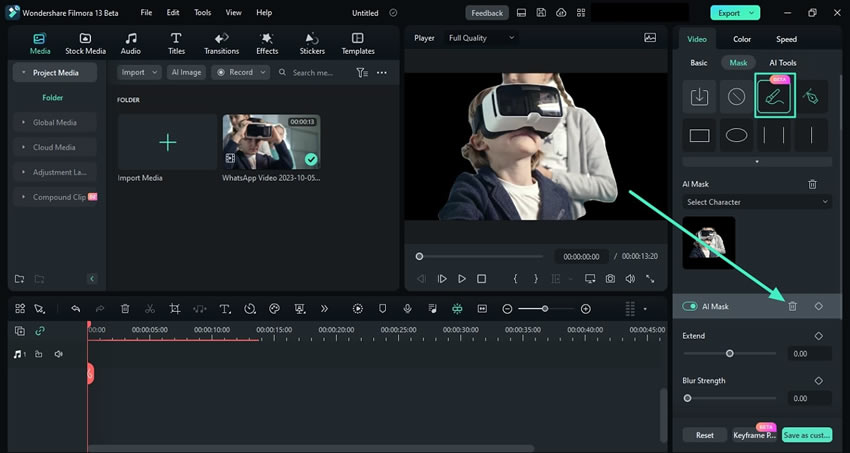คิดให้ใหญ่ขึ้นจากคู่มือผู้ใช้ Filmora
-
ข้อกำหนดความต้องการของระบบ
-
คุณสมบัติใหม่
-
คุณสมบัติเอไอ
-
เริ่มต้นเลย
-
การสร้างโครงการ
-
การสร้างโครงการใหม่
-
-
การนำเข้าและการบันทึก
-
กำลังนำเข้า
-
การบันทึก
-
-
สื่อสำหรับการใช้งาน
-
คู่มือเสียง
-
-
การแก้ไข
-
การแก้ไขวิดีโอ
- เปิด / ปิดคลิปใน Windows
- การลบคลิปอัตโนมัติสำหรับ Windows
- การแก้ไขหลายคลิปสำหรับ Windows
- คลิปประกอบสำหรับ Windows
- ซูเปอร์สโลว์โมชันพร้อมออปติคัลโฟลว์สำหรับ Windows
- ทางลัดความเร็วในการเล่นสำหรับ Windows
- มาร์กเกอร์สำหรับ Windows
- ทำเครื่องหมายรายการโปรดสำหรับ Windows
- พื้นหลังที่ปรับแต่งได้สำหรับวิดีโอ และรูปภาพ
-
การแก้ไขเสียง
-
แก้ไขสี
-
-
ข้อความและคำบรรยาย
-
ข้อความและชื่อเรื่อง
-
-
ภาพเคลื่อนไหวและคีย์เฟรม
-
เอฟเฟกต์และการเปลี่ยนภาพ
-
เอฟเฟกต์วิดีโอ
-
การเปลี่ยนผ่าน
-
-
สติ๊กเกอร์
-
การส่งออกและการสำรองข้อมูลบนคลาวด์
-
กำลังส่งออก
-
การสำรองข้อมูลบนคลาวด์
-
-
การทำงานร่วมกัน Win
-
การปรับปรุงประสิทธิภาพและการแก้ไขปัญหา
AI มาสก์อัจฉริยะสำหรับ Windows
การแก้ไของค์ประกอบวิดีโออย่างอิสระเป็นส่วนสำคัญของการสร้างวิดีโอ และการมาสก์ของ Filmora มีตัวเลือกมากมาย อย่างไรก็ตาม ด้วยการอัปเกรด V13 ผู้ใช้งานสามารถเปิดใช้งาน AI มาสก์ และจะตรวจจับวัตถุที่สามารถมาสก์ได้โดยอัตโนมัติ เพื่อประหยัดเวลา และความพยายาม และเพลิดเพลินไปกับตัวเลือกนี้
วิธีเปิดใช้งาน AI มาสก์อัจฉริยะ
การตัดต่อวิดีโอสมัยใหม่ต้องใช้เครื่องมือที่ทันสมัย และนี่คือ คำแนะนำทีละขั้นตอนในการใช้งานตัวเลือก AI มาสก์อัจฉริยะของ Filmora เพื่อประสบการณ์การแก้ไขที่ทันสมัย:
ขั้นตอนที่ 1: ติดตั้ง Filmora และเริ่มต้นโปรเจ็กต์ใหม่
หากต้องการเริ่มแก้ไขด้วย Filmora ให้ติดตั้ง และเริ่มซอฟต์แวร์บนเดสก์ท็อปของคุณ หลังจากนั้น จากด้านบนของหน้าจอหลัก ให้เข้าสู่ระบบบัญชีของคุณ และไปที่แผงด้านซ้าย เลือกตัวเลือก "สร้างโปรเจ็กต์" และเลือก "โปรเจ็กต์ใหม่" จากตัวเลือกที่แสดง
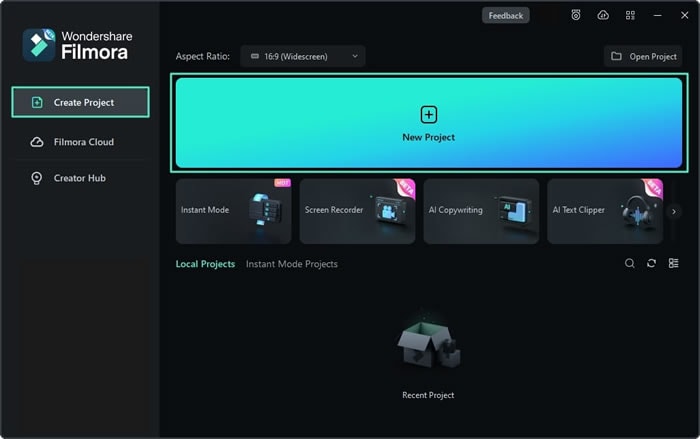
ขั้นตอนที่ 2: นำเข้าสื่อ และวางบนไทม์ไลน์
การสร้างโปรเจ็กต์ใหม่จะนำคุณไปสู่อินเทอร์เฟซการแก้ไขหลักของ Wondershare Filmora จากแถบเครื่องมือด้านบน ให้เลือก "ไฟล์" ขยายตัวเลือก "นำเข้าสื่อ" จากเมนูแบบเลื่อนลง และเลือกวิธีการที่เหมาะสมสำหรับการนำเข้า หลังจากนำเข้าคลิปมีเดียของคุณแล้ว ให้ดึงคลิปนี้โดยใช้เมาส์หรือแทร็กแพด แล้ววางลงบนแทร็กไทม์ไลน์
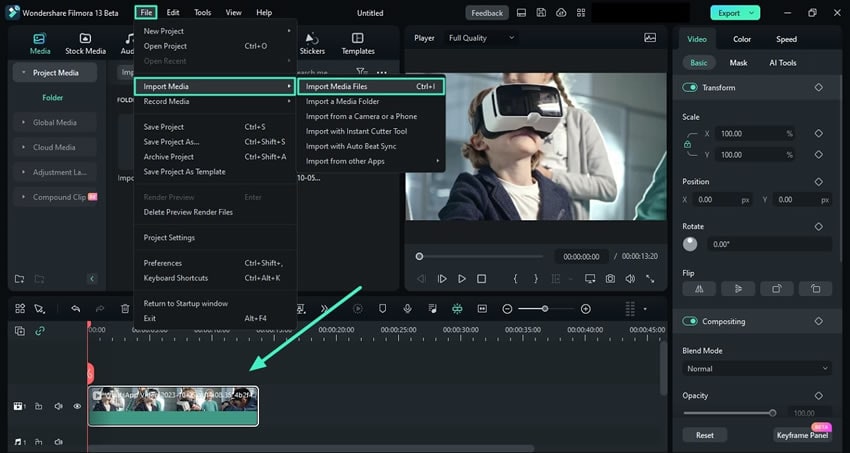
ขั้นตอนที่ 3: เปิดใช้งานตัวเลือก AI มาสก์
หากต้องการเริ่มการมาสก์ ให้เลือกคลิปของคุณในไทม์ไลน์แล้วเลื่อนเมาส์ไปที่แผงการตั้งค่า ใต้แท็บ "วิดีโอ" เลือกตัวเลือก "มาสก์" และเลือกไอคอน "AI มาสก์"
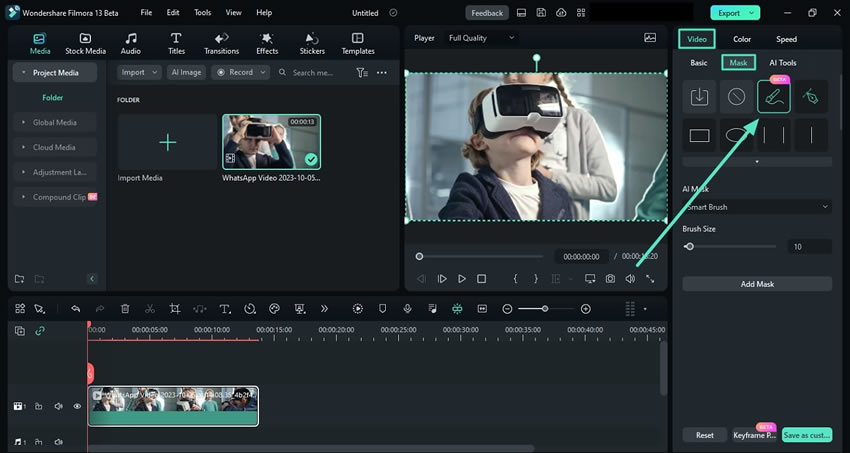
ขั้นตอนที่ 4: เลือกตัวเลือก AI มาสก์
ซึ่งจะขยายส่วน "AI มาสก์" ซึ่งคุณจะต้องเลือกจากตัวเลือกที่มีให้ตามความต้องการของคุณ มีหลายตัวเลือก เช่น "แปรงอัจฉริยะ", "เลือกอักขระ" หรือ "เลือกหัวเรื่อง" ให้เลือก เลือกเพิ่มเติมจากตัวเลือกที่กำหนด และเลือกปุ่ม "เพิ่มมาสก์" ต่อไปเพื่อตรวจจับการมาสก์อัตโนมัติในวิดีโอ
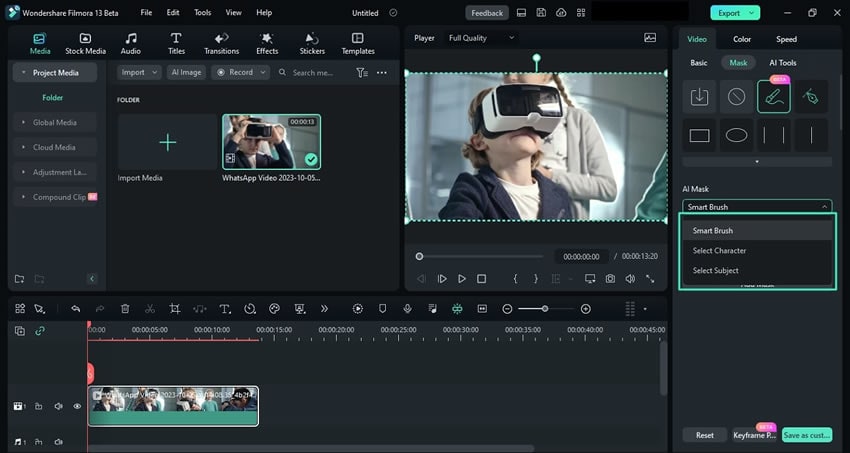
ขั้นตอนที่ 5: ปรับการตั้งค่าสัมพัทธ์ และส่งออก
หากคุณเลือกใช้งานตัวเลือก "เลือกหัวเรื่อง" โดยเฉพาะ และเลือกวัตถุใดๆ ที่ตรวจพบผ่าน AI คุณจะได้รับโอกาสในการปรับการตั้งค่ามาสก์อื่นๆ เช่น "ขยาย", " ความเบลอ" และ "ความทึบ" นอกจากนี้ คุณยังสามารถเปิดใช้งานการติดตามการเคลื่อนไหวจากตัวเลือก "เส้นทาง" และ "กลับด้านมาส์ก" สำหรับคลิปของคุณ เมื่อเสร็จแล้ว ให้คลิกปุ่ม "ส่งออก" ที่มุมขวาบนแล้วบันทึกวิดีโอของคุณบนอุปกรณ์ของคุณ
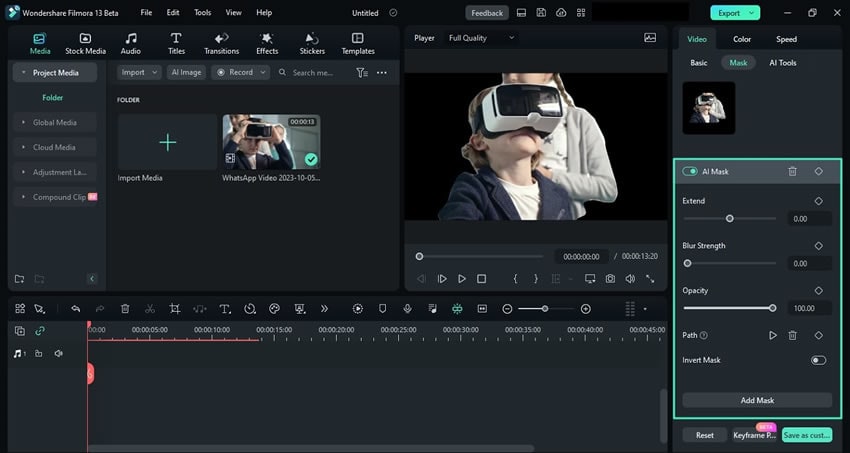
วิธีปิดการใช้งาน AI มาสก์อัจฉริยะ
วิธีที่ 1: จากปุ่มรีเซต
เมื่อคุณเปิดใช้งาน AI มาสก์อัจฉริยะ และต้องการรีเซตหรือลบ ให้ไปที่ด้านล่างสุดของแผงการตั้งค่าแล้วคลิกปุ่ม "รีเซต"
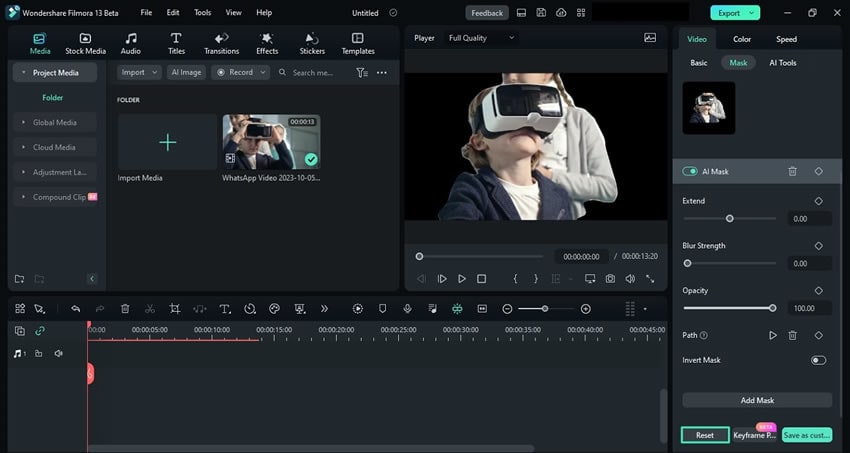
วิธีที่ 2: จากไอคอน Trash
ในวิธีที่ 2 ให้เลือกคลิป และนำทางไปยังแผงด้านขวา เลือกตัวเลือก "มาสก์" ในแท็บ "วิดีโอ" และไปที่ส่วน "AI มาสก์" คลิกที่ไอคอน "Bin" ที่อยู่ติดกัน จากนั้น มาสก์จะถูกลบ